
Sesetengah pengguna ingin melumpuhkan panel kawalan tetapi tidak tahu cara melumpuhkan panel kawalan dalam Win10 Di bawah, editor akan menunjukkan kepada anda cara untuk melumpuhkan panel kawalan dalam Win10 Rakan yang memerlukan, sila datang dan lihat editor untuk mengetahui lebih lanjut.
Kaedah 1: Edit Polisi Kumpulan
1 Klik butang carian dalam bar tugas, masukkan "Edit Polisi Kumpulan" dan bukanya.
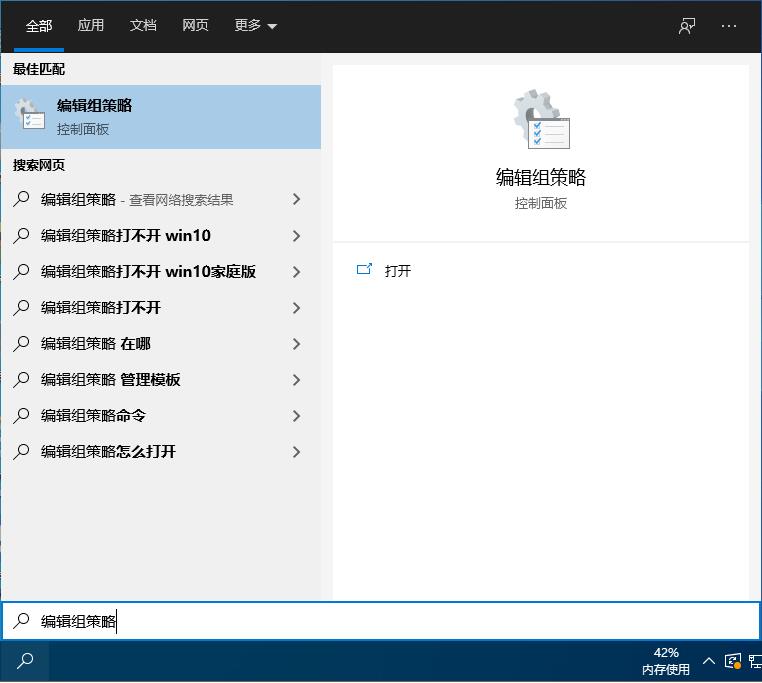
2 Masukkan Editor Dasar Kumpulan Tempatan, klik "Konfigurasi Pengguna - Templat Pentadbiran - Panel Kawalan", dan cari pilihan "Lumpuhkan akses kepada Panel Kawalan dan Tetapan PC" di sebelah kanan.
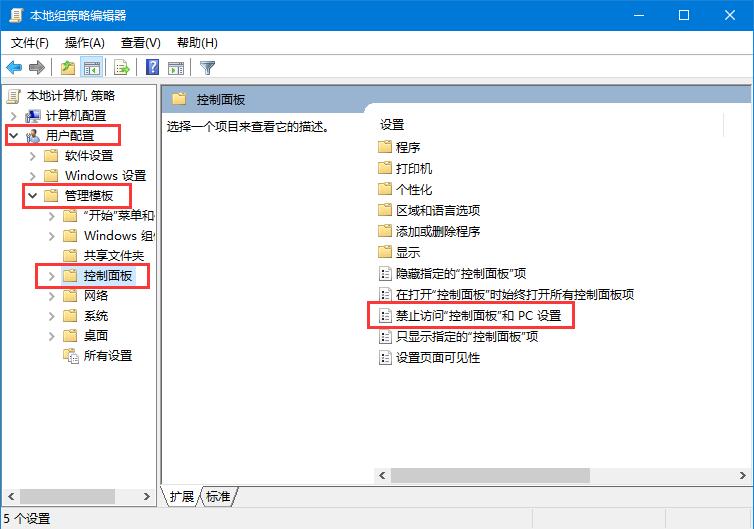
3 Akhir sekali, dalam tetingkap, tandakan "Didayakan" di sudut kiri atas dan klik Guna untuk mengesahkan.
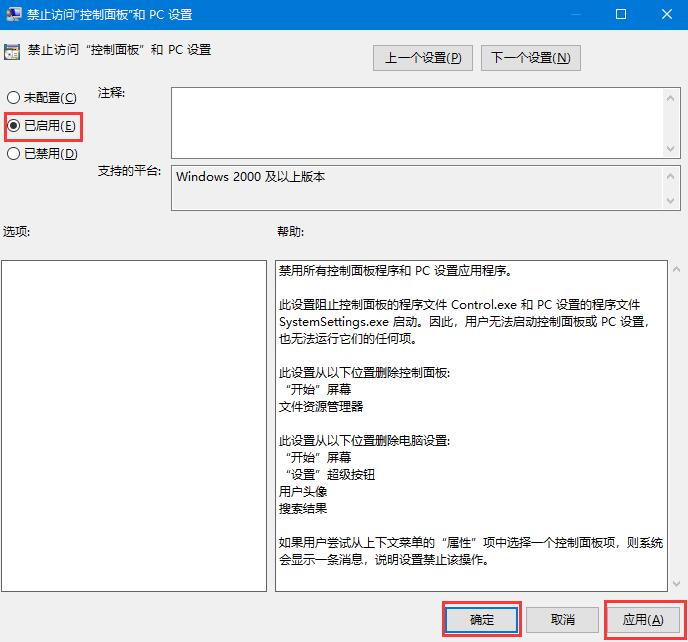
Kaedah 2: Registry Editor
1 Masukkan "Registry Editor" dalam kotak carian pada bar tugas dan bukanya.
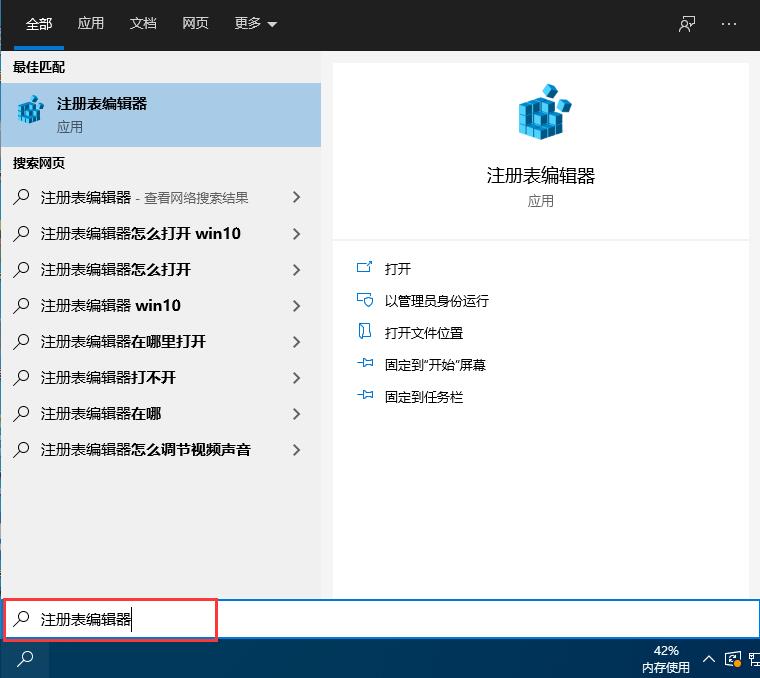
2. Selepas memasukkan antara muka baharu, salin "ComputerHKEY_CURRENT_USERSoftwareMicrosoftWindowsCurrentVersionPoliciesExplorer" ke bar alamat di atas dan tekan Enter untuk mencarinya.
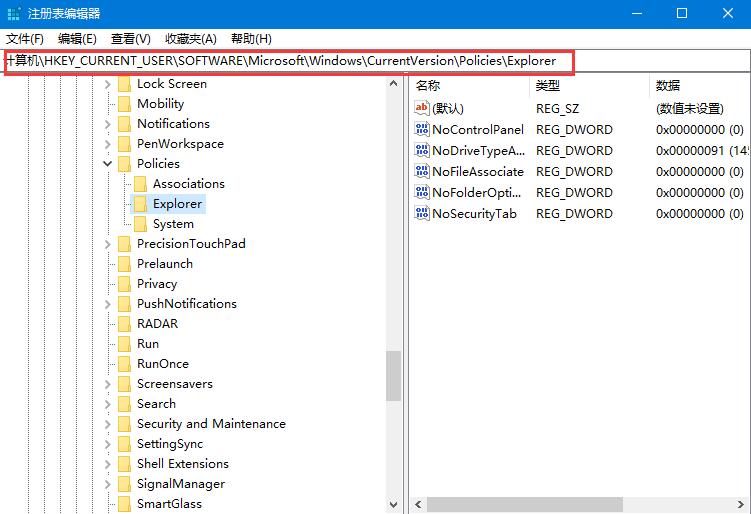
3 Cari pilihan "NoControlPanel" di sebelah kanan. Jika tidak berada di sebelah kanan, klik kanan pada ruang kosong, pilih "Buat" nilai "DWORD (32-bit). dan namakannya "NoControlPanel" , klik dua kali untuk membukanya.
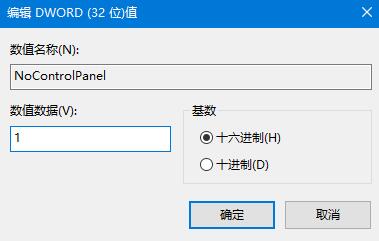
4 Akhir sekali, tukar "data angka" kepada "1" dalam tetingkap yang terbuka.
Atas ialah kandungan terperinci Bagaimana untuk melumpuhkan panel kawalan dalam Win10. Untuk maklumat lanjut, sila ikut artikel berkaitan lain di laman web China PHP!
 Sebab halaman utama tidak boleh diubah suai
Sebab halaman utama tidak boleh diubah suai
 Bagaimana untuk menyelesaikan masalah kehilangan steam_api.dll
Bagaimana untuk menyelesaikan masalah kehilangan steam_api.dll
 Buku nota kad grafik dwi
Buku nota kad grafik dwi
 Bagaimana untuk mengimport telefon lama ke telefon baru dari telefon bimbit Huawei
Bagaimana untuk mengimport telefon lama ke telefon baru dari telefon bimbit Huawei
 apa itu dandelion
apa itu dandelion
 cap waktu python
cap waktu python
 Di mana untuk menonton tayangan ulang Douyin secara langsung
Di mana untuk menonton tayangan ulang Douyin secara langsung
 Apakah peralatan terminal?
Apakah peralatan terminal?




